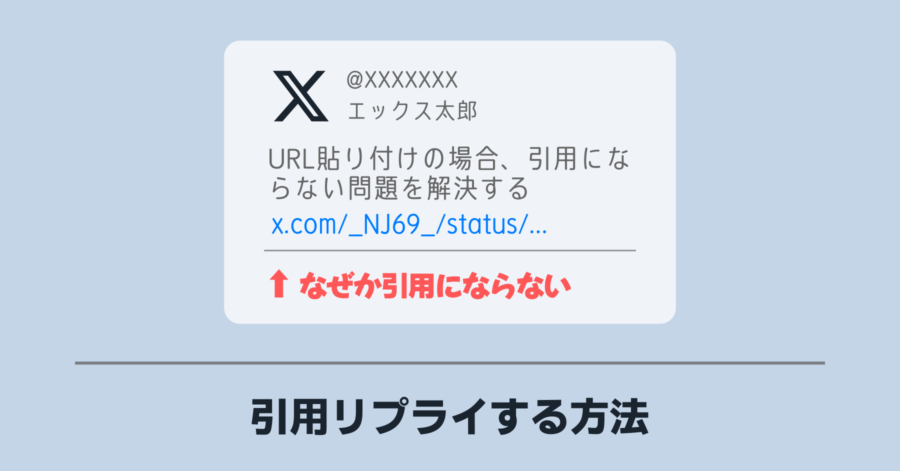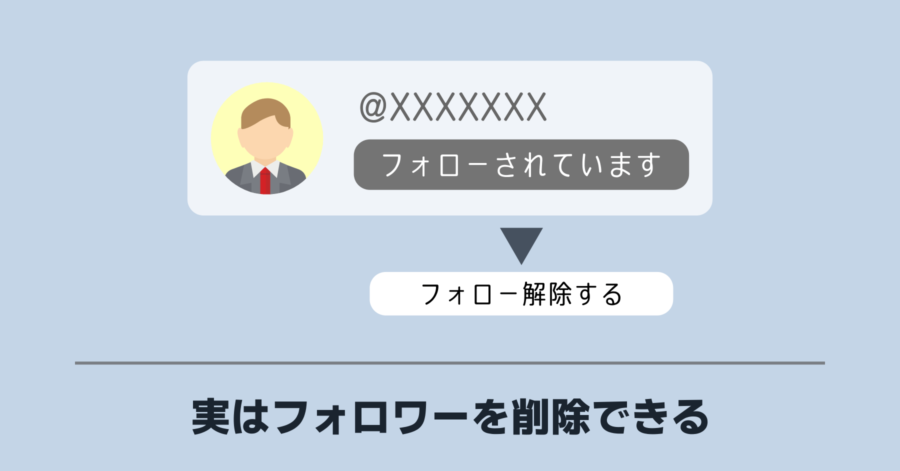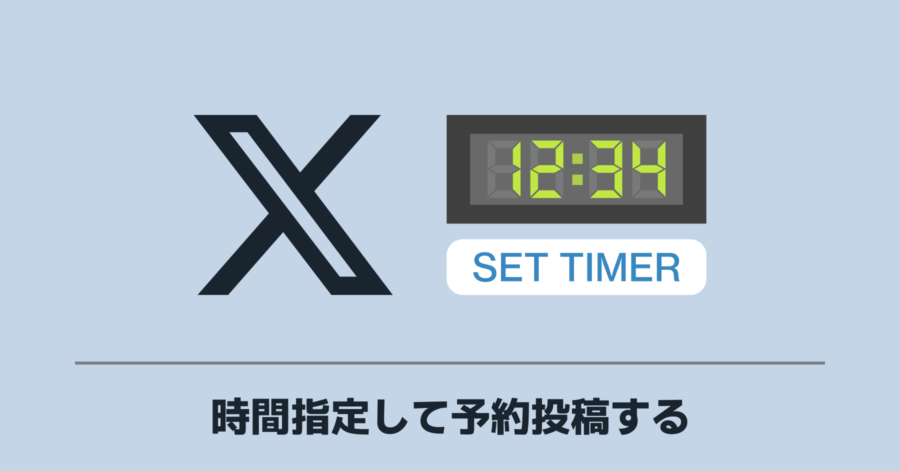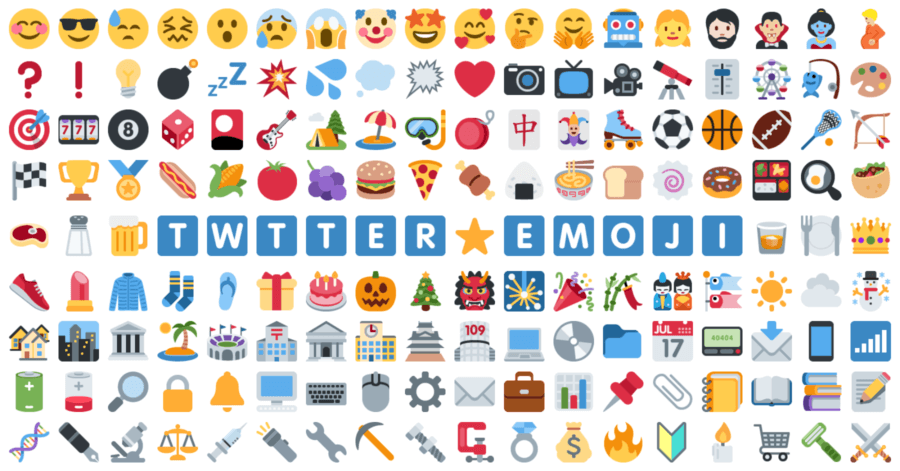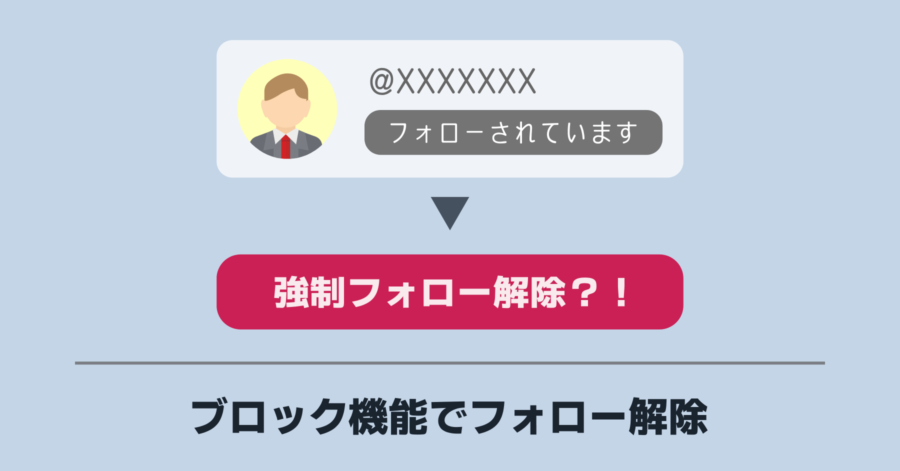X (Twitter) で勝手にポスト(ツイート)される設定を解除する方法!身に覚えのないポストはアプリ連携が原因
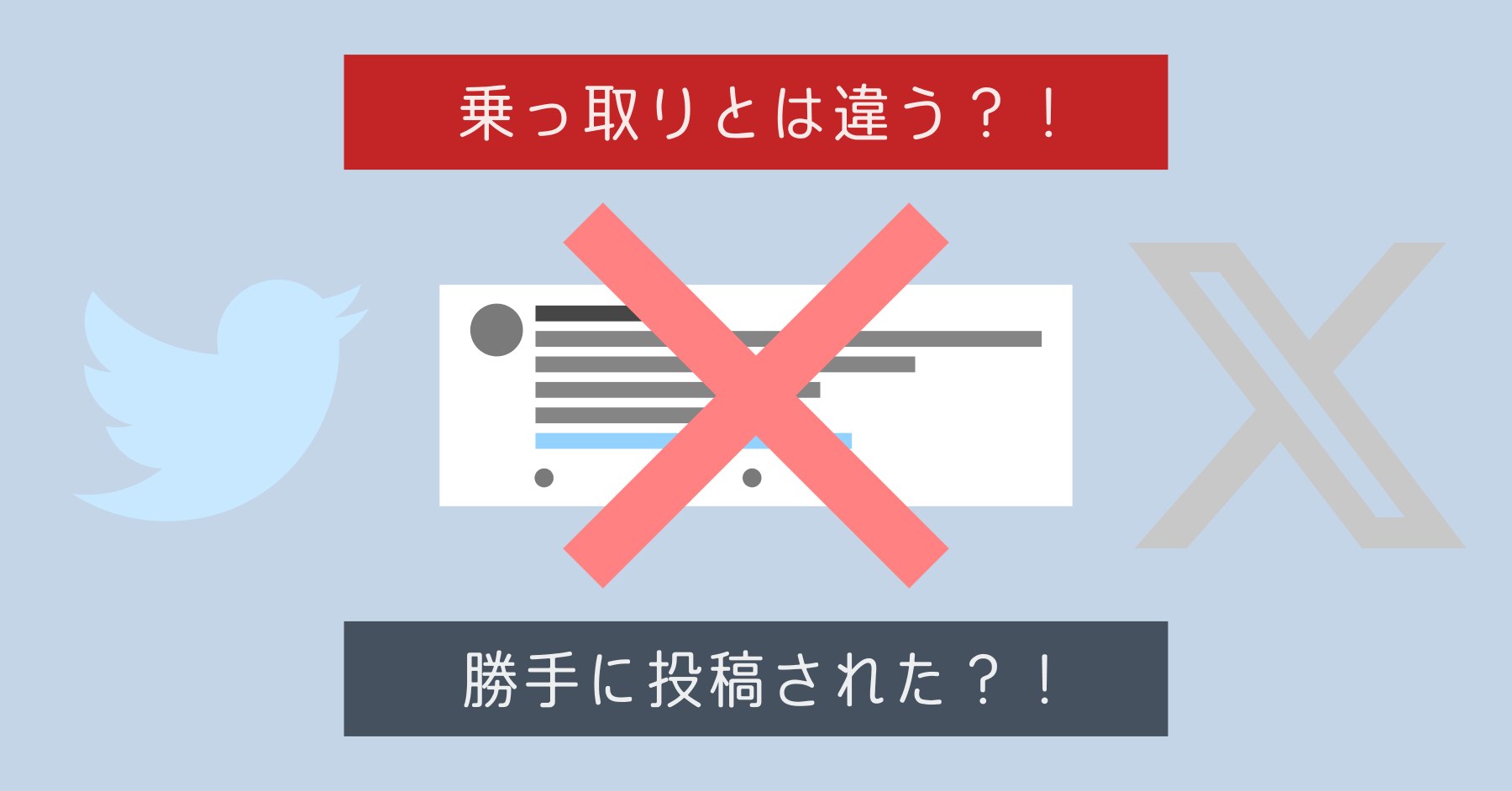
- 心当りのないポスト(ツイート)を勝手にされている
- 送った記憶のないダイレクトメッセージが送られている
- X (Twitter) が乗っ取られたかもしれない
これらの症状に覚えのある人は要チェックです。
外部から勝手にツイートされる原因の多くは、アカウントが乗っ取られたわけではありません。つまり、自身の X (Twitter) アカウントのパスワードが流出しているわけではないのです。では一体、誰が勝手にツイートしているのでしょうか?
それはあなたが X (Twitter) アカウントへのアクセスを許可したアプリの仕業です。
勝手にポスト(ツイート)される原因はアプリ連携での許可
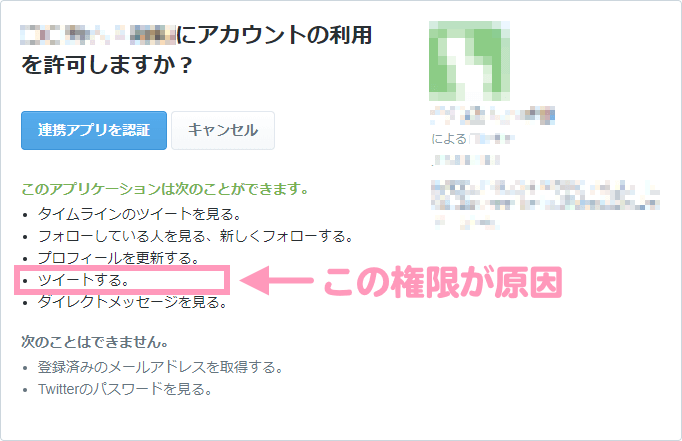
このような画像を見たことありませんか?何かのアプリを介して X (Twitter) を投稿する場合に、アカウント連携するためにこのような確認画面が表示されることがあります。
基本的には連携しても問題ないのですが、ここで許可する権限をしっかり確認しておかないと、怪しいアプリと連携したときに勝手にツイートされるようになってしまうのです。
もう一度上の画像をご覧ください。きちんと「ポスト(ツイート)する」が許可条件に含まれています。心当りのないツイートが投稿されてしまう原因はここにあるのです。
これは乗っ取りではありません。勝手にポスト(ツイート)することを自ら許可した状態です。
必ずしも悪いアプリだけじゃない
上記のような条件が表示されるのは、必ずしもスパム系のアプリだけとは限りません。SNS と連携して、利便性を高めることを目的としたアプリも存在しています。
このあたりの分別は、利用者側できちんと判断しなければならないポイント。
連携したアプリを解除する方法
もし、うっかりスパム系アプリと連携してしまった場合、どのように対処すれば良いのか?
答えは簡単。連携したアプリを解除するだけです。では、その手順を説明します。
どの連携アプリがポスト(ツイート)したか判断できない
以前までは、次のようにツイートした投稿元がわかる仕組みでした。
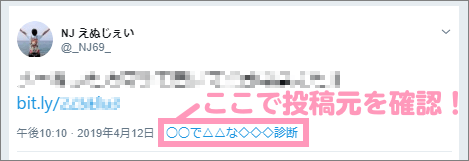
しかし Twitter (現 X) の仕様変更で、投稿元が分からなくなってしまいました。よってこの問題を解決するには、次の方法で見に覚えのない連携アプリを解除して対応します。
スマートフォンから連携アプリを解除する方法
以下の手順は X (Twitter) アプリ、もしくはブラウザからの解除方法です。もしブラウザから解除する場合、下記リンクから一気にアプリの一覧にアクセスできます。
左上のアイコンをタップして [設定とプライバシー] から [セキュリティーとアカウントアクセス] を選択。
![メニュー[設定とプライバシー]を選択](https://nj-clucker.com/wp-content/uploads/2017/08/unset-auto-tweet-posted-by-others02.png)
![[セキュリティーとアカウントアクセス]を選択](https://nj-clucker.com/wp-content/uploads/2017/08/unset-auto-tweet-posted-by-others03.png)
[アプリとセッション] を選び [連携しているアプリ] へ進みます。
![[アプリとセッション]を選択](https://nj-clucker.com/wp-content/uploads/2017/08/unset-auto-tweet-posted-by-others04.png)
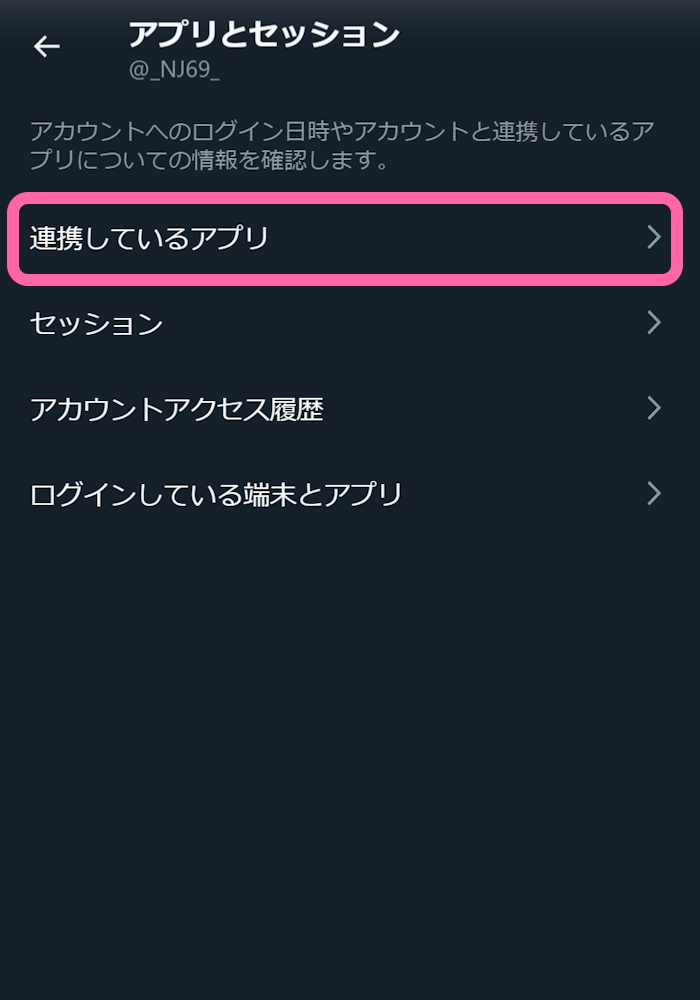
表示されたアプリ一覧から、自動的にポスト(ツイート)された原因になっているであろう、見に覚えのないアプリを選択します。
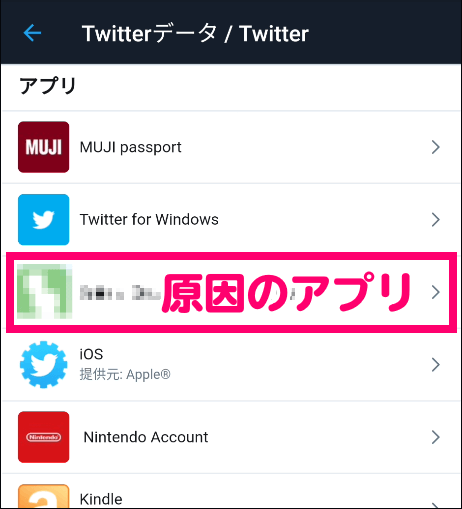
アプリの詳細情報が表示されるので、最下部の [アプリからのアクセス権を取り消す] を実行すれば完了です!
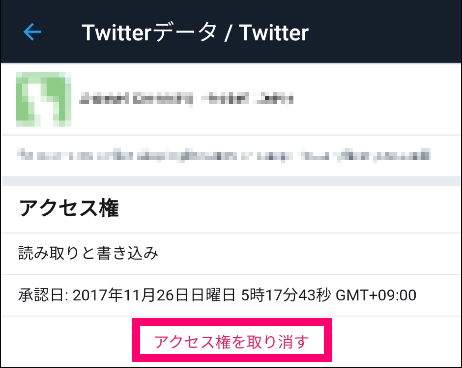
これで勝手にポスト(ツイート) されることは無くなります。
他に勝手にポスト (ツイート) しそうなアプリが無いか判断するには、この解除画面にあるアクセス権を確認します。書き込みの権限があれば、アプリ側から投稿できることを意味します。
なお、書き込み権限が与えられていても、必ずしも悪いアプリだと判断できるものではありません。各自の判断で、使っていないアプリであれば解除しておくことをおすすめします。
続いてパソコンから連携解除する方法です。
パソコンから連携アプリを解除する方法
アプリ版と同じメニュー構造なので、全体の流れは上記の手順と同じです。
- 左側の「もっと見る」を開く
- [設定とサポート] から [設定とプライバシー] を開く
- [セキュリティとアカウントアクセス] を開く
- [アプリとセッション] を開く
- [連携しているアプリ] を選択
- アプリ一覧が表示される
パソコンの場合、上記手順の通りに行わなくても下記リンクからアプリ一覧が開けます。
あとは勝手にポスト (ツイート) している原因のアプリを選択して [アクセス権を取り消す] を実行すれば OK です。
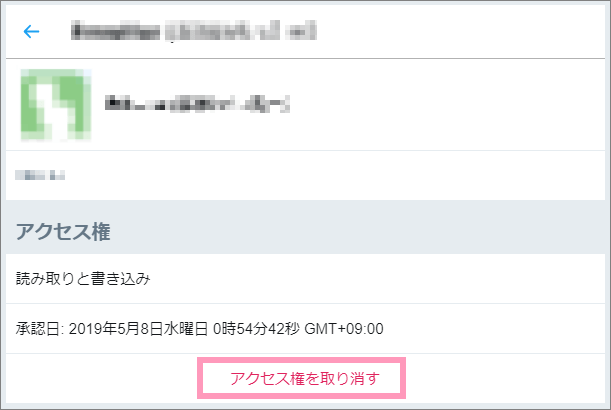
他にも怪しいアプリ・連携した記憶がないアプリがあれば、解除しておくと良いです。判断する基準は、アクセス権に [書き込み] が記されていることです。
本当は連携が必要だったアプリを解除したらどうなる?
勝手にポスト (ツイート) する悪さをしているアプリが分からなければ、思い切って全て解除する方法もあります。
もしも連携が必要だったアプリを、誤って解除してしまっても大丈夫です。必要になったときに、改めてアプリ連携をすれば解決する話です。
偽物アプリに要注意
怪しいアプリを解除したけど、まだ勝手にポスト (ツイート) されるような状況であれば、まだ連携解除が必要なアプリが残っている証拠。このような勝手にポスト (ツイート) する悪質なアプリは、他のアプリと名前を似せて、あたかも公式アプリであるかのように振る舞っていることがあります。
どうしても見つからなければ、全て解除するしか方法がありません。それでも勝手にポスト (ツイート) されるのが止まらなければ、完全にアカウントが乗っ取られたと判断できます。ただ、自分自身のアカウントにアクセスできている状態であれば、パスワードの変更で問題が解決します。
本当に乗っ取られてしまった場合、勝手にパスワードや登録メールアドレスが変更されることもあるので、早いうちに手を打つ必要があります。
今後はうっかりアプリ連携しないように心掛けましょう
このようなアプリ連携を利用して、宣伝の投稿をバンバン流す悪徳業者はあとを絶ちません。X (Twitter) 社側で停止処分をしても、イタチごっこ。ただイーロン・マスクは bot を嫌っているので、そのうち淘汰される日がくるのではないかと思います。
それでもしばらくは乗っ取り系の投稿が皆無になるのは難しいので、今後は自衛のためにも簡単にアプリ連携を許可せず、どのような権限を与えてしまうのかきちんと確認するよう心掛けてください。これは X (Twitter) に限らず、他の SNS 系アプリでも同様ですから、面白そうだからと何でも許容しないように気をつけましょう。
以上、X (Twitter) で勝手にポスト(ツイート)される設定を解除する方法でした。